如何学会使用ps软件
ps是由美国Adobe公司开发 ,属于位图的处理软件。PS的使用方向较为广泛,比如摄影后期、效果图的后期处理、图像合成、电影海报、电商、网页设计、UI设计、等等...很多方面

工具/原料
ps软件
方法/步骤
一、PS基本操作
1.新建画布(快捷键ctrl+n)
①分辨率:打印时用300分辨率(大尺寸设计稿分比率会根据具体情况变小);屏幕显示时用72分辨率。
②颜色模式:1.显示时用RGB RGB代表红绿蓝。
2. 打印时用CMYK CMYK代表青、品红、黄、黑。

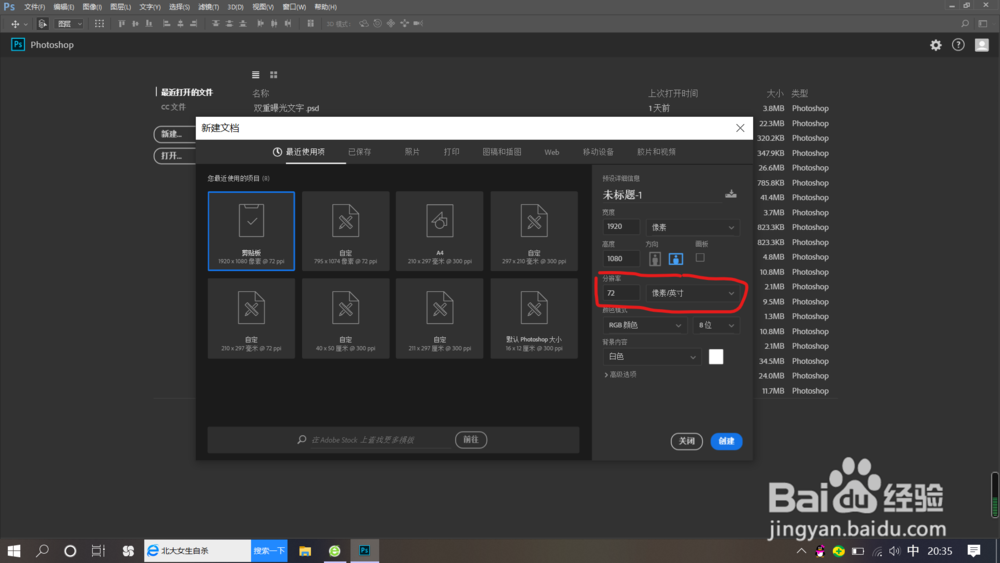
2.打开(在工作区域外)
①文件——打开(快捷键ctrl+o)
②拖拽打开:在计算机里选中需要打开的文件点击并拖拽至ps图标上,然后移动到菜单栏或属性栏。
3.置入(在工作区域内:拖拽到画布中,需确定置入命令,可直接按回车enter确定。
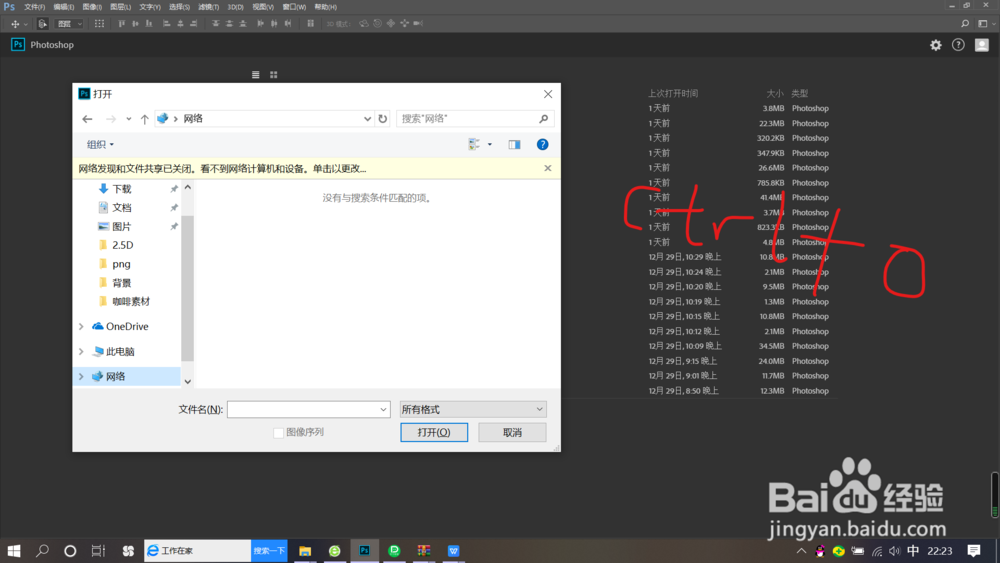
4. ①保存(快捷键ctrl+s):格式psd留给 设计师 自己的源文件可再次修改, Jpg图片格式 不可修改, png透底图 背景透明。
②另存为:快捷键ctrl+shift+s。
③存储为web所用格式:快捷键ctrl+shift+alt+s(可以更改素材质量大小,优化文件大小)。


5.画布操作:
②.放大缩小画布:alt+鼠标滚轮 或 ctrl+加减键 或缩放工具(alt缩小)
③.百分之百显示:ctrl+1 根据显示器显示:ctrl+0(零)
④.移动画板:按住空格键可临时切换为抓手工具鼠标左键拖拽即可
⑤.撤销一步:ctrl+z 撤销多步:ctrl+alt+z 还原多步:ctrl+shift+z
⑥.自由变换:ctrl+t
6.图层基本操作
①.解锁背景图层:点击图层后方锁头解锁
②.显示隐藏图层:点击该图层前的眼睛图标
③.删除图层:选中图层按delete键删除 或选中图层后点击下方垃圾桶图标 或选中图层拖拽至垃圾桶图标上
④.创建新图层:点击垃圾桶左侧的图标(快捷键ctrl+alt+shift+n)
⑤.上色(前景色与背景色,需要自行添加新图层)
⑥.恢复默认前景色和背景色(黑白):按D
⑦.切换前景色与背景色:点击弯箭头或按X
填充前景色:alt+delete
填充背景色:ctrl+delete

5.调整ps:编辑—首选项—暂存盘 快捷键ctrl+k 勾选所有硬盘可缓解卡顿

以下是本人整理的一些快捷键,熟记可提高制作效率。
新建画布:ctrl+n
取消选区:ctrl+d
分离图像:ctrl+shift+j
羽化:shift+f6
分离图像:ctrl+shift+j
取消选区:ctrl+d
反向选则:ctrl+shift+i
下/上移动图层:ctrl+【】
置底/置顶:ctrl+shift+【】
液化 ctrl+shift+x
内容识别 shift+f5
创建/释放剪贴蒙版 ctrl+alt+g
盖印 ctrl+shift+alt+e
重复上次滤镜 ctrl+f
去色 ctrl+shift+u
色阶(快捷键ctrl+l)
曲线(快捷键ctrl+m)
打开:ctrl+o
保存:ctrl+s
另存为:ctrl+shift+s
存储为web所用格式:ctrl+shift+alt+s
适应显示器显示:ctrl+0
百分百显示:ctrl+1
撤销:ctrl+z
自由变换:ctrl+t
还原多步:ctrl+shift+z
撤销多步:ctrl+alt+z
画笔(快捷键:b)
新建图层:ctrl+alt+shift+n
填充前景色:alt+delete
填充背景色:ctrl+delete
编组:ctrl+g
原位复制:ctrl+j
合并图层:ctrl+e
取消编组:ctrl+shift+g
填充背景色:ctrl+delete
填充前景色:alt+delete
取消选区:ctrl+d
分离图像:ctrl+shift+j
羽化:shift+f6
分离图像:ctrl+shift+j
取消选区:ctrl+d
反向选则:ctrl+shift+i
下/上移动图层:ctrl+【】
置底/置顶:ctrl+shift+【】
液化 ctrl+shift+x
内容识别 shift+f5
创建/释放剪贴蒙版 ctrl+alt+g
盖印 ctrl+shift+alt+e
重复上次滤镜 ctrl+f
去色 ctrl+shift+u
色阶(快捷键ctrl+l)
曲线(快捷键ctrl+m)
注意事项
ps用久了容易卡顿,所以需要调整ps:编辑—首选项—暂存盘 勾选所有硬盘可缓解卡顿
学好ps,最主要就是多用,熟能生巧。